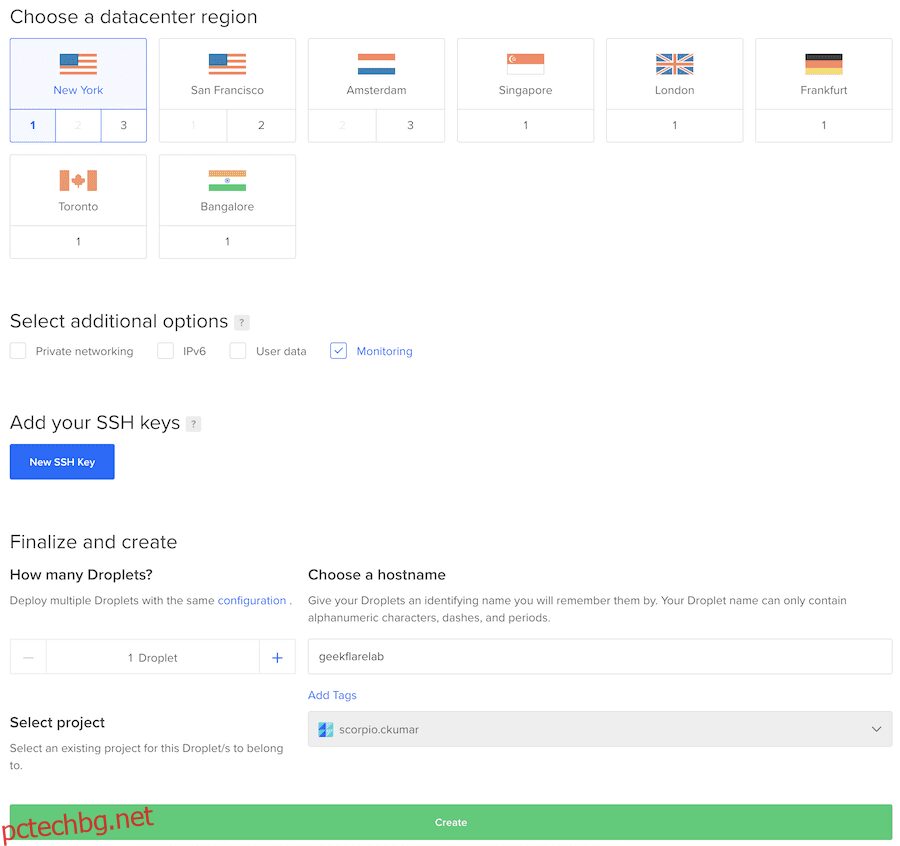Стартирайте WordPress (WP) сайтове на DigitalOcean (DO) за по-малко от 10 минути.
Начинаещите блогъри или собственици на сайтове често питат как да накарат сайта да се зарежда по-бързо на споделен хостинг и знаят ограничението. И след като са преминали през няколко момента на разочарование, те искат да преминат от споделен към облачен хостинг.
Една от първите облачни хостинг платформи, които идват на ум, е DigitalOcean.
DO е отличен, за да започнете; по-евтин е от AWS и GCP, мащабируем, бърз и предлага всички функции, които можете да очаквате.
Но създаването на сайт е предизвикателство, ако не сте запознати със задачите на системното администриране. ДА ви дам операционната система и всичко необходимо, за да се грижите за себе си. Можете също така да изберете Cloudways уеб хостинг и настройте уеб сървър на DigitalOcean само с няколко щраквания, ако не искате да навлизате във всички тези технически подробности за конфигурацията на сървъра. Те също така предлагат Digitalocean Premium Droplets.
След като получих много въпроси по имейл относно това как да настроя WP сайта на DO, реших да съставя процедура за по-широка аудитория, за да се възползвам.
Преди да се захванете с техническо внедряване, моля, обърнете внимание – DO не е регистратор на домейни. Което означава, че не можете да закупите домейн от тях. Предполагам, че вече имате домейн и ако нямате и искате да получите нов, купете от Namecheap.
Хайде да започваме…
Има много начини за настройка на WordPress, но един от най-лесните начини, които открих, е чрез EasyEngine. В този урок ще използваме EasyEngine, за да инсталираме целия необходим софтуер и да създадем WP сайт.
Съдържание
Получаване на сървър на DigitalOcean
DO има центрове за данни на множество места по целия свят. Изберете по-близо до вашата аудитория.
- Влезте (Регистрирайте се, ако все още нямате акаунт) в DigitalOcean
- Създайте нов дроплет и изберете Ubuntu 18.x като ОС
- Изберете капков план въз основа на изискването, но ако започнете дотогава, 2 GB или 3 GB RAM трябва да е добре
- Изберете наблюдение като допълнителна опция
- Дайте име на хост и щракнете върху създаване
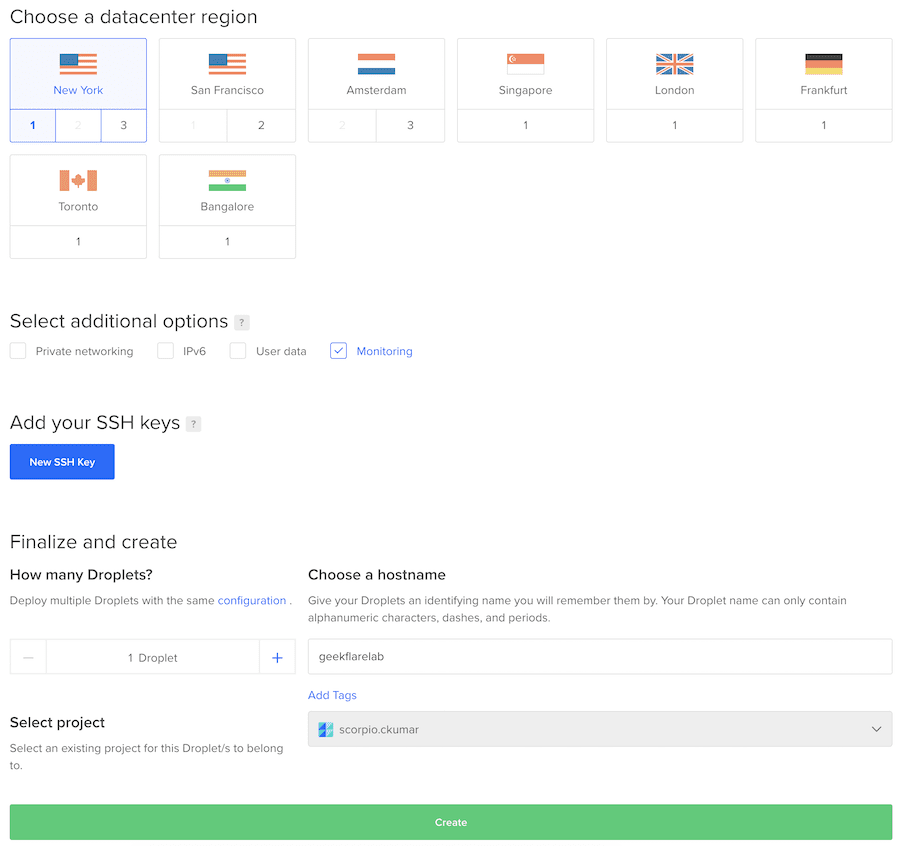
Ще отнеме около една минута и трябва да видите новосъздадения сървър, посочен там.

DO ще изпрати идентификационните данни на сървъра на вашия регистриран имейл.
- Влезте в сървъра с дадените идентификационни данни и IP, като използвате SSH клиента
Когато влезете за първи път, той ще ви подкани да промените паролата. Това се очаква и препоръчва да се промени на сложна парола.
Инсталиране на EasyEngine
След като сървърът е готов, е време да инсталирате EasyEngine (EE). EE е страхотен скрипт за автоматизация, който ви помага да създавате множество типове сайтове с проста команда. Хубавото на EE е, че не е нужно да се притеснявате за настройката на отделни компоненти като Nginx, MariaDB, Redis, PHP и т.н. Всичко се извършва във фонов режим и е напълно БЕЗПЛАТНО!
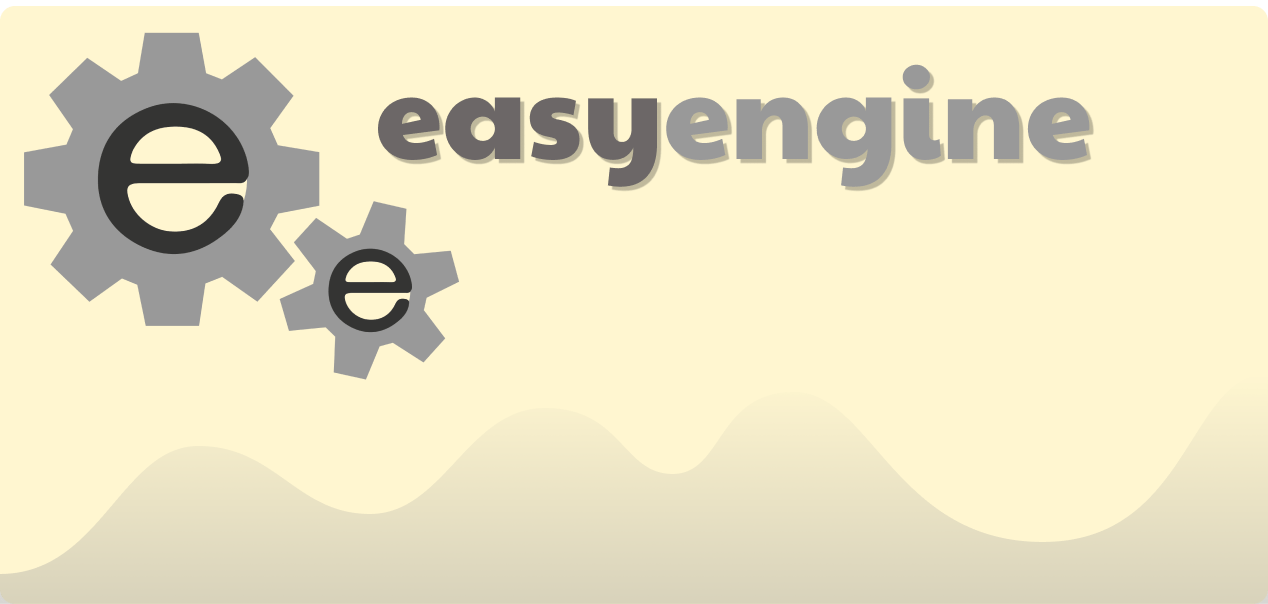
Най-новата версия на EE използва Docker, но отново, не е нужно да знаете за тях. EE е готов за производство и е обичан от хиляди сайтове с голям трафик.
Нека ви покажа колко лесно е да използвате EasyEngine. Предполагам, че все още сте влезли в сървър на DigitalOcean.
- Нека актуализираме, като изпълним командата по-долу
apt-get update
- И инсталирайте EE със следната команда
wget -qO ee rt.cx/ee4 && sudo bash ee
Ще отнеме няколко минути, за да инсталирате необходимия софтуер във фонов режим и след като приключите, ще ви отведе до подканата.
Status: Downloaded newer image for easyengine/redis:v4.0.0 +-------------------+----------------------------------------------------------------------------+ | OS | Linux 4.15.0-45-generic #48-Ubuntu SMP Tue Jan 29 16:28:13 UTC 2019 x86_64 | | Shell | /bin/bash | | PHP binary | /usr/bin/php7.2 | | PHP version | 7.2.15-1+ubuntu18.04.1+deb.sury.org+1 | | php.ini used | /etc/php/7.2/cli/php.ini | | EE root dir | phar://ee.phar | | EE vendor dir | phar://ee.phar/vendor | | EE phar path | /root | | EE packages dir | | | EE global config | | | EE project config | | | EE version | 4.0.10 | +-------------------+----------------------------------------------------------------------------+ -----> Run "ee help site" for more information on how to create a site. [email protected]:~#
Това завършва, че EasyEngine е инсталиран и готов за използване.
Създаване на WordPress сайт
EE има опция за създаване на WordPress сайт с Redis кеш, който се представя по-добре. Използвам Redis на pctechbg.net и съм доволен от него, така че бих препоръчал да опитате това.
Нека създадем WP сайт в домейн с Redis кеш.
ee site create geekflarelab.com --type=wp --cache
По-горе използвам командата ee, за да създам сайт с име на домейн geekflarelab.com и да напиша като WordPress с опция за кеширане.
Ще отнеме няколко секунди и трябва да видите успешно съобщение като следното.
Configuring project. Creating WordPress site geekflarelab.com Copying configuration files. Starting site's services. Downloading and configuring WordPress. Moved /var/www/htdocs/wp-config.php to /var/www/wp-config.php successfully Success: Host entry successfully added. Checking and verifying site-up status. This may take some time. Installing WordPress site. Success: http://geekflarelab.com has been created successfully! Site entry created. Creating cron entry Success: Cron created successfully +--------------------+----------------------------------------+ | Site | http://geekflarelab.com | +--------------------+----------------------------------------+ | Site Root | /opt/easyengine/sites/geekflarelab.com | +--------------------+----------------------------------------+ | Site Title | geekflarelab.com | +--------------------+----------------------------------------+ | WordPress Username | inspiring-galois | +--------------------+----------------------------------------+ | WordPress Password | xxxxxxxxxxxx | +--------------------+----------------------------------------+ | DB Host | global-db | +--------------------+----------------------------------------+ | DB Name | geekflarelab_com | +--------------------+----------------------------------------+ | DB User | geekflarelab.com-DRf3pP | +--------------------+----------------------------------------+ | DB Password | xxxxxxxxxxxx | +--------------------+----------------------------------------+ | E-Mail | [email protected] | +--------------------+----------------------------------------+ | SSL | Not Enabled | +--------------------+----------------------------------------+ | Cache | Enabled | +--------------------+----------------------------------------+ [email protected]:~#
Страхотно, значи моят WP сайт е създаден. EasyEngine се грижи за Nginx, базата данни, PHP оптимизацията, така че не е необходимо да правите промени
Време е да го тествате.
Мислите ли, че ще работи, когато ударя geekflarelab.com?
Не!
Трябва да актуализирам запис на домейн, за да сочи IP адреса на сървъра на DigitalOcean.
- Влезте в конзолата на регистратора на домейни и актуализирайте A записа.
Сега имам достъп до geekflarelab.com
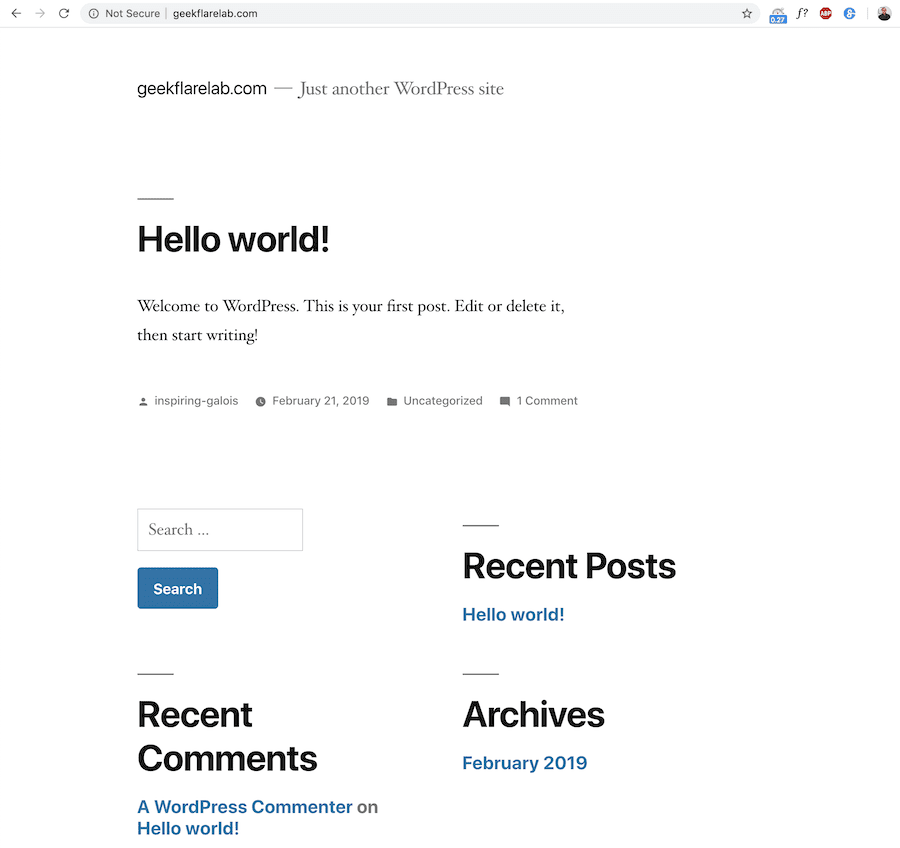
Виждате ли, само след няколко минути имам WP, работещ на облачен сървър DO.
Също така бих предпочел да направя следното.
Промяна на SSH порт
По подразбиране SSH портът е 22 и всеки знае. Това помага на нападателя да извърши атака с груба сила и ако паролата на сървъра е слаба, вашият сървър може да бъде хакнат. Промяната на порта по подразбиране с нещо друго би била бърза печалба.
Обясних как да променя SSH порта в статията по-долу.
https://pctechbg.net.com/cloud-vm-security-guide/#1-Changing-SSH-Default-Port
Внедряване на SSL/TLS сертификат
Задължително е вашият сайт да е през HTTPS и хубавото е, че можете да го получите безплатно. Ако не искате да навлизате в продължителна техническа реализация, тогава бих препоръчал да опитате Cloudflare.
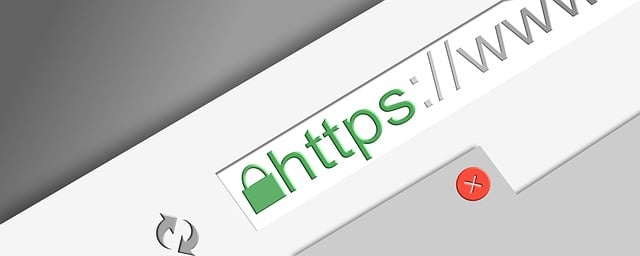
Cloudflare предлага БЕЗПЛАТЕН SSL, заедно с други предимства за производителност и сигурност.
Защита на WordPress
Не оставяйте WordPress незащитен.
Налични са множество плъгини, но ако бюджетът позволява, изберете премиум решение. Можете да изберете или да отидете с Cloudflare PRO план или SUCURI. И двете предлагат всеобхватни функции за производителност и сигурност, включително БЕЗПЛАТЕН SSL сертификат, предотвратяване на DDoS атаки, намаляване на топ 10 на уязвимостите на OWASP и др.
Колко бърз е сайтът на DigitalOcean WP?
Е, трудно е да се обобщи това, тъй като всеки сайт е уникален. Но, само за да ви дам представа, направих няколко теста за натоварване и ето резултата.
Инсталирах Тема Authority Pro от StudioPress и поставете някои фиктивни публикации за тестване с помощта на Blazemeter.
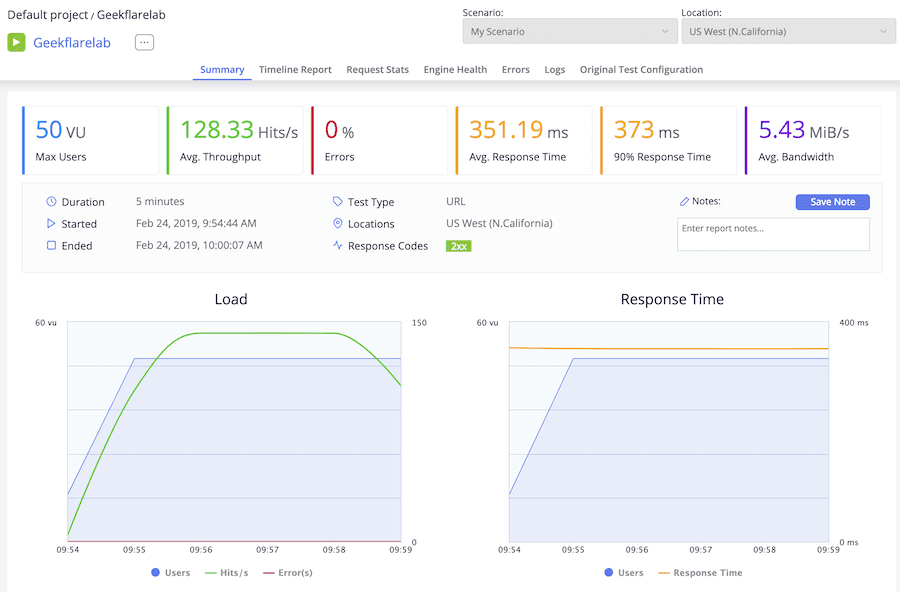
Възхитително. не е ли
Както можете да видите, тестът е направен с 50 потребители за 5 минути от Северна Калифорния и резултатът е страхотен.
- Средно време за реакция – 351.19ms
- Грешка – 0%
Всичко по-малко от 1 секунда е впечатляващо.
Заключение
Ако използвате споделен хостинг и искате да се преместите в облака и сте готови да отделите време за настройка, тогава DigitalOcean би бил добър избор. Въпреки това, ако нямате време и умения да управлявате себе си, тогава бих препоръчал да погледнете Kinsta.
Kinsta е премиум управлявана WP хостинг платформа, която използва Google Cloud Platform, за да предложи най-добрата производителност и сигурност.